cad安装步骤.docx
《cad安装步骤.docx》由会员分享,可在线阅读,更多相关《cad安装步骤.docx(11页珍藏版)》请在冰豆网上搜索。
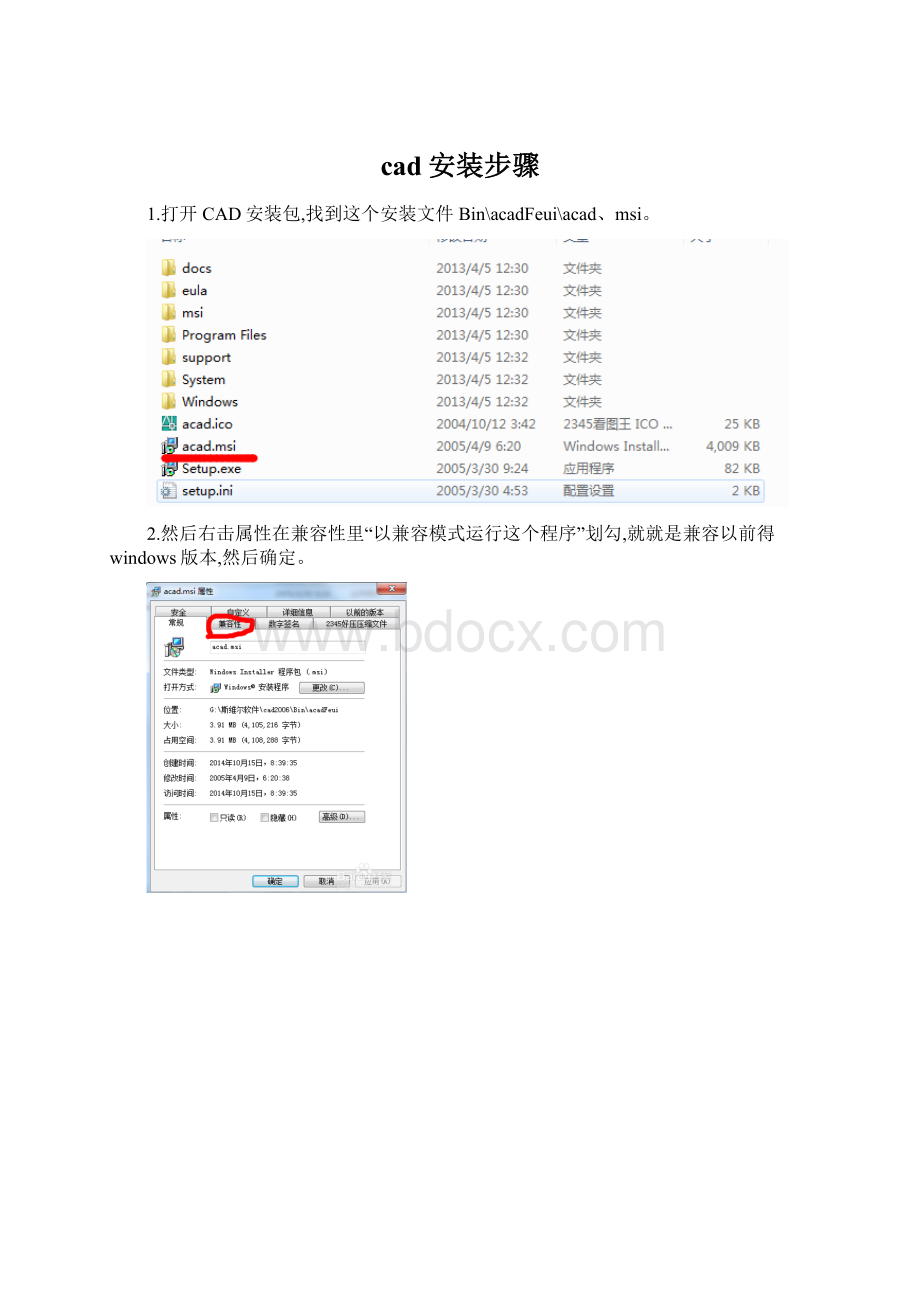
cad安装步骤
1.打开CAD安装包,找到这个安装文件Bin\acadFeui\acad、msi。
2.然后右击属性在兼容性里“以兼容模式运行这个程序”划勾,就就是兼容以前得windows版本,然后确定。
3、运行CAD安装目录下得:
\Bin\acadFeui\acad、msi文件。
(就就是修改兼容性得这个程序)IZQt6oN。
Z6hfOEZ。
blKTjl8。
5、点击下一步。
6、选择我接受,然后点击下一步。
7.输入序列号(任意序列号)下一步。
8、这个界面可以输入也可以不输入,直接点击下一步。
9.选择典型然后下一步
10、直接下一步。
11、 选择安装得文件位置,最好不要放在C盘,下一步。
12、下一步。
下一步
13、安装进行中。
14、安装完成。
15、运行程序。
16运行程序后会弹出产品未激活,就是否要求激活得提示(如下图)选择激活产品。
17、(如下图)复制申请号,选择输入激活码,点击下一步。
18.在安装文件中找到(如下)文件双击运行。
19.在Requestcode行下粘贴之前复制得申请号,Activationcode行下会自动产生激活码,复制此激活码。
进行下一步操作。
9kkPqBd。
EDZSS9H。
77yInwC。
20再输入激活码下粘贴激活码,上一行选择中国。
点击下一步。
21、提示激活确认,激活成功。
此产品安装完成。
注:
cad安装过程可能会出现得问题:
(以下两问题就是自己遇到过得)
1,计算机中缺少aclst16、dll程序,无法进行安装,
解决方式就是在计算机-右键-属性-高级-环境变量-新建
变量名:
AutoCAD
变量值:
C:
\ProgramFiles\monFiles\AutodeskShaerd
2,安装后,激活前,打开程序一直没有反应就是怎么回事?
解决办法:
可能就是cad安装与一些例如杀毒软件不兼容,建议把杀毒软件相关插件卸载掉在试试运行程序激活。